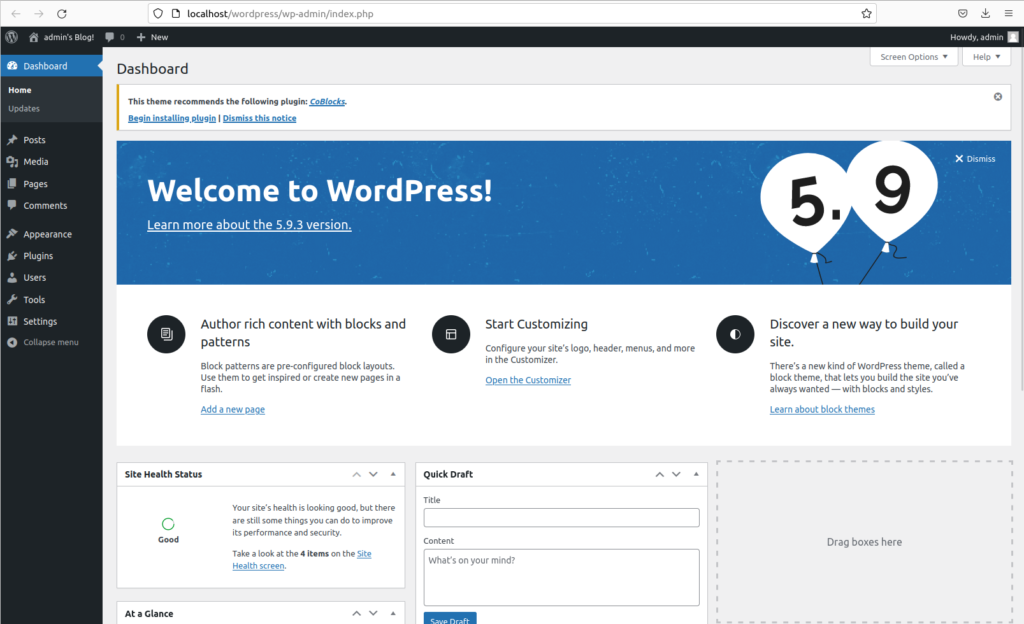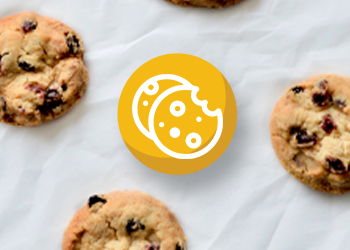27. 5. 2022
Instalace WordPress na Linux Ubuntu
Tento návod zahrnuje lokální instalaci redakčního systému WordPress pomocí programu Xampp na operačním systému Linux Ubuntu.
Krok 1: Stáhnutí Xampp
- Jděte na stránku apachefrindes (https://www.apachefriends.org/download.html).
- Stáhněte soubor s nejnovější verzí.
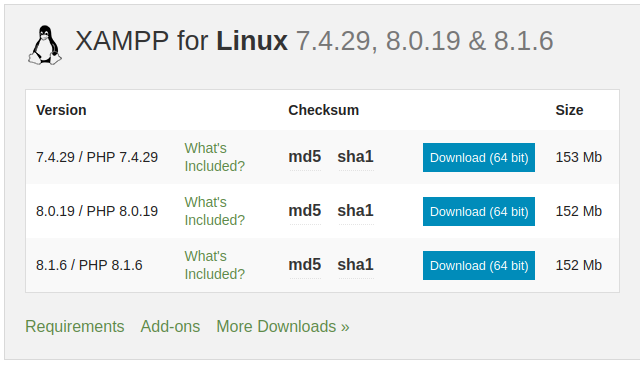
Krok 2: Instalace Xampp
- Po stažení spusťte terminál.
- Dále pokračujte do stažených souborů (cd ./Stažené).
- Najděte soubor xampp-linux-x64-8.1.6-0-installer.run.
- Nastavíme souboru spustitelný příznak pomocí příkazu (sudo chmod +x xampp-linux-x64-8.1.6-0-installer.run).
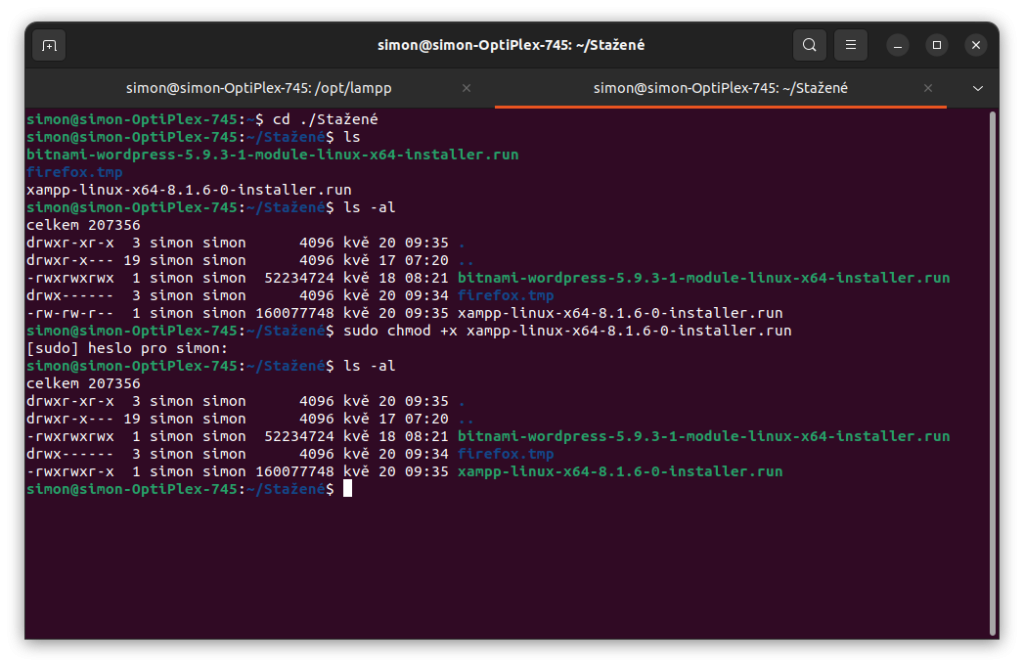
- Spusťte soubor pomocí příkazu (sudo ./xampp-linux-x64-8.1.6-0-installer.run).
- Proklikejte průvodce instalací a nainstalujte.
- Poté Xampp spusťte pomocí příkazů (cd /opt/lampp/manager-linux-x64.run).
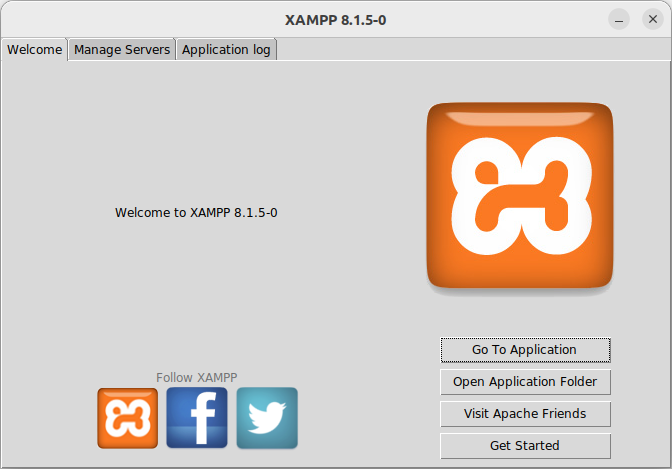
- Spusťte MySQL Database, ProFTBD a Apache Web Server kliknutím na tlačítko Start All.
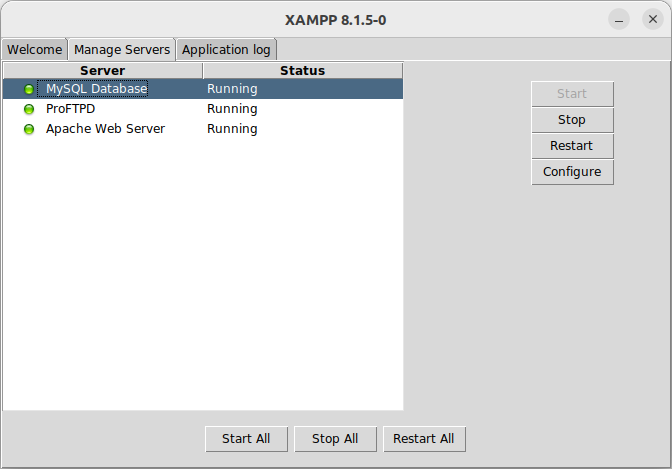
Krok 3: Stahování WordPress
- Jděte na stránku bitnami.com a stáhněte soubor pro Linux (https://bitnami.com/stack/xampp).
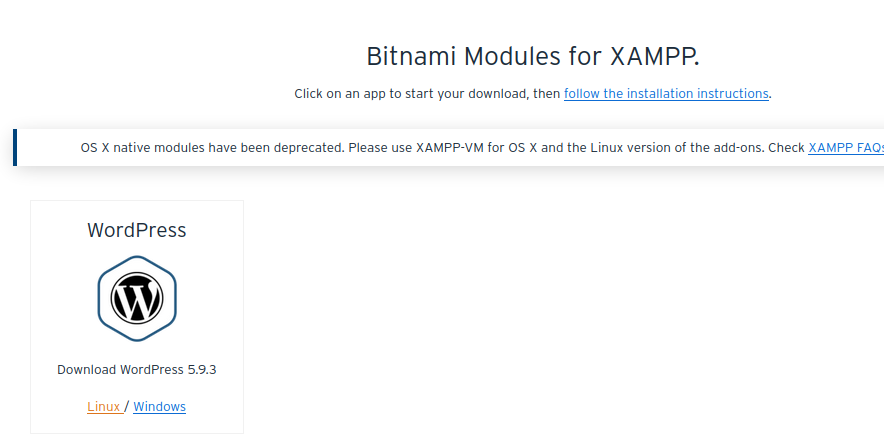
- Jděte do stažených tam najděte soubor bitnami-wordpress-5.9.3-1-module-linux-x64xinstaller.run.
- Klikněte pravým na soubor klikněte na vlastnosti a nastavte spuštění jako program.
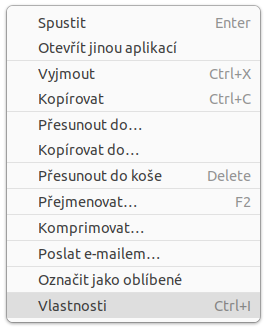
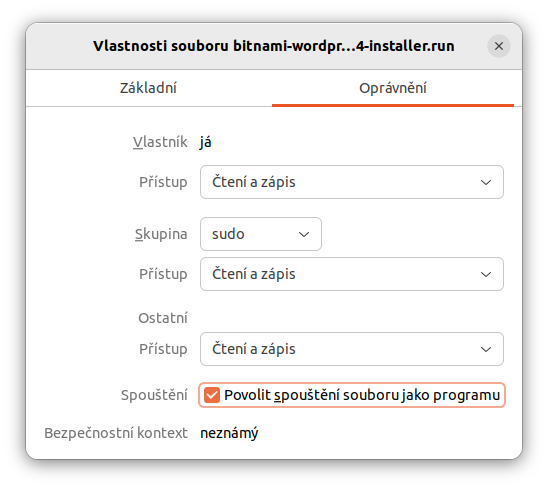
Krok 4: Instalování WordPress
- Otevřte složku s Xamppem kliknutím na tlačítko Open Application Folder.

- Vložte soubor bitnami-wordpress-5.9.3-1-module-linux-x64xinstaller.run do složky /opt/lampp/temp.
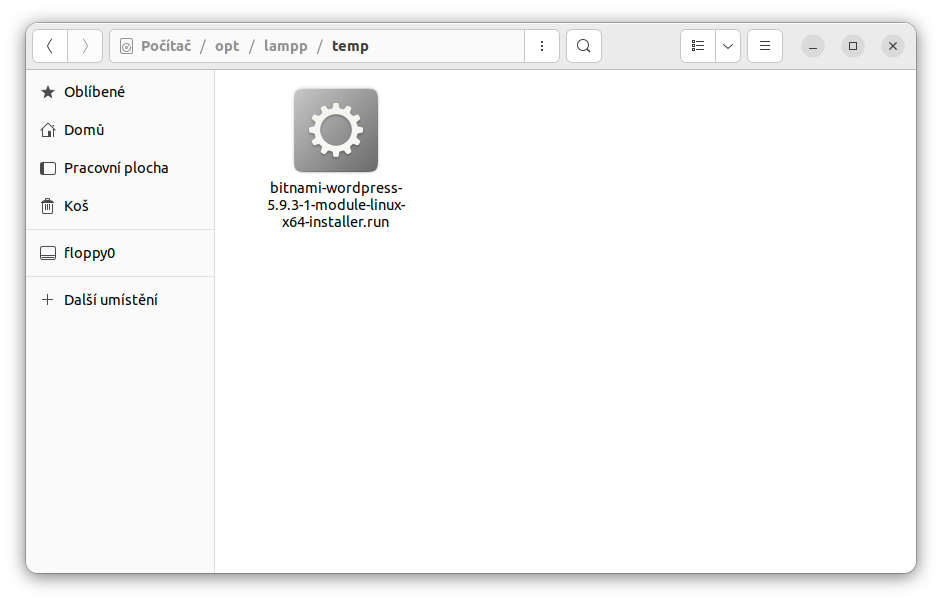
- Následně spusťte terminál a zadejte příkaz (cd /opt/lampp/temp).
- Poté spusťte soubor v této složce příkazem (sudo ./bitnami-wordpress-5.9.3-1-module-linux-x64-installer.run).
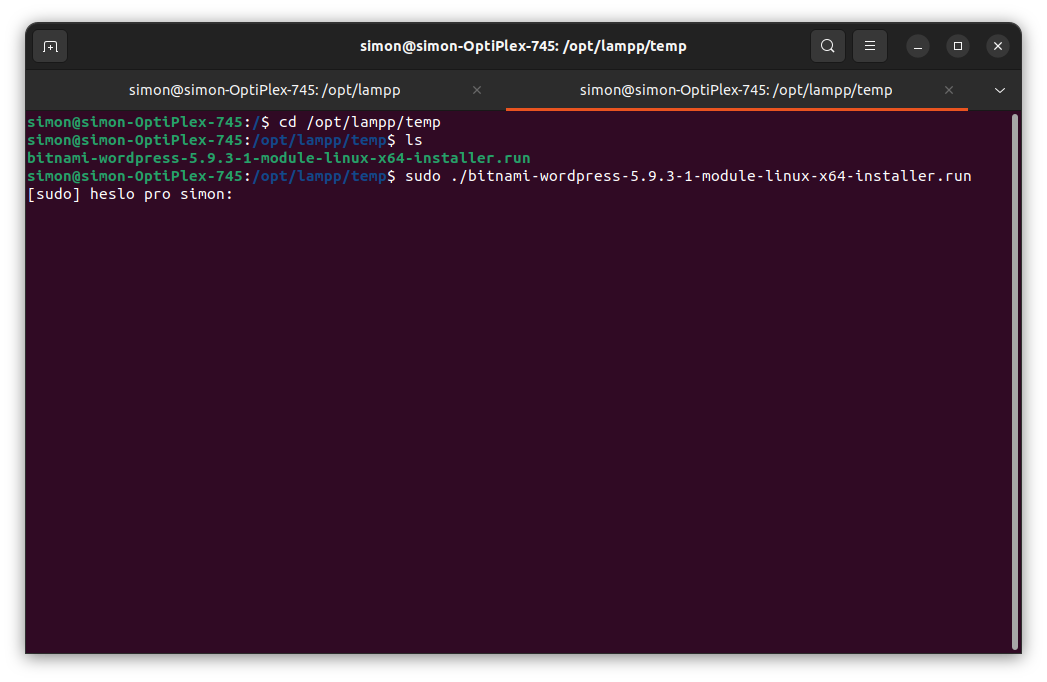
- Jakmile se spustí průvodce instalací nastavte si jazyk a místo instalace neměňte a nechte na /opt/lampp.
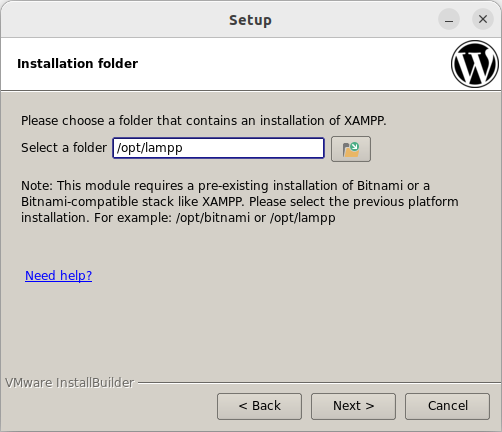
- Následně si nastavte přihlašovací údaje pod kterými se budete přihlašovat.
- Zaškrtněte Development Settings v typu instalace.
- Poté už jenom dokončete instalaci.
- Jakmile dokončíte instalaci otevřte prohlížeč kde napište localhost/wordpress/wp-admin/ aby jste se dostali na hlavní stránku WordPressu.